Контроллер клавиатуры как починить: Пролили на ноутбук воду, чай, пиво
Содержание
Как выполнить техническое обслуживание клавиатуры
Как устроена клавиатура?
Клавиатура (keyboard) – пожалуй, основное устройство, с помощью которого информация вводится в компьютер.
Большинство современных клавиатур – мембранного типа.
Мембрана – это «бутерброд» из трех пластин тонкого и гибкого пластика.
На крайние из них нанесены токопроводящие дорожки и контактные площадки («пятачки»). Средний слой – без дорожек и «пятачков», но с отверстиями в районе контактных площадок.
В исходном состоянии, когда ни одна клавиша не нажата, «пятачки» не соприкасаются, так как между ними находится изоляционная пластина.
При нажатии на клавишу верхняя пластина под ней прогибается, контактные дорожки соприкасаются. При этом в компьютер поступает так называемый скан-код нажатой клавиши (информационная последовательность битов).
По существу, мембрана представляет собой больше сотни двухполюсных переключателей.
Можно было бы просто ввести все их выводы в управляющий контроллер. Но тогда он должен будет иметь очень много выводов. Поэтому поступают другим способом.
Все контактные пары организованы в виде матрицы со строками и столбцами. Каждый переключатель находится в узле матрицы, на пересечении строки и столбца. При его замыкании контроллер отслеживает изменение сигнала в конкретной строке и конкретном столбце. Таким образом, каждый символ на клавиатуре вызывает срабатывание только в «своем» узле матрицы.
Раньше, на старых клавиатурах, переключатели были механическими, в виде кнопок без фиксации.
При износе или неисправности можно было по отдельности заменять их. Это было удобно. Такие устройства имели очень большой ресурс.
Сигналы со строк и столбцов заводятся в контроллер, и в этом случае — при матричном способе — требуется гораздо меньше выводов.
Существует такая вещь, как дребезг контактов. При нажатии на контакт он замыкается и размыкается несколько раз с определенной частотой в течение некоторого времени. Для борьбы с этим явлением используются программные способы.
Для борьбы с этим явлением используются программные способы.
В частности, каждый узел матрицы опрашивается контроллером дважды с определенным временным интервалом. Если значения сигналов при обоих опросах совпали – делается вывод о срабатывании переключателя. Если не совпали – делается вывод о ложном срабатывании (т.е. что срабатывания не было).
Алгоритмы опроса «прошиты» в управляющем контроллере. Раньше он имел вид 40-выводной довольно большой микросхемы. Теперь чаще всего это бескорпусная микросхемка, залитая капелькой черного компаунда.
Контроллер управляет и светодиодными индикаторами клавиатуры.
Часто встречающиеся неисправности клавиатур
Контактные площадки (и дорожки) покрыты тонким слоем серебра, которое со временем может окислиться. Контактное сопротивление при этом возрастет. Это может вызвать неустойчивое срабатывание некоторых клавиш.
Помочь этому горю просто – надо разобрать клавиатуру (выкрутив шурупы снизу) и достать мембрану. После этого надо осторожно очистить контактные площадки ученической стирательной резинкой.
После этого надо осторожно очистить контактные площадки ученической стирательной резинкой.
При этом окислы серебра удаляются, и контактная площадка делается более светлой.
Если устойчиво не срабатывают несколько клавиш, то причина может быть в другом. Могут появиться микротрещины в конкретной токопроводящей дорожке, соединяющей несколько «пятачков». В этом случае мембрану нужно заменить.
Но мембрана отдельно не продается, можно лишь использовать мембрану от другого устройства. Впрочем, современные клавиатуры в большинстве своем стоят недорого, и заменить ее (клавиатуру) не составит труда. Естественно, речь не идет о клавиатурах premium класса, которые стоят существенно дороже, но которые очень качественны и надежны.
Контакт может нарушиться и в другом месте – в печатном разъеме платы, на которой расположены бескорпусная микросхема и светодиоды.
Для очистки контактов, как на плате, так и на мембране, можно использовать ту же ученическую резинку. Иногда выходит из строя сама микросхема. В этом случае клавиатура подлежит замене.
Иногда выходит из строя сама микросхема. В этом случае клавиатура подлежит замене.
Встречается еще один вид неисправности – обрыв жил кабеля. Чаще всего это происходит в месте входа кабеля в корпус клавиатуры. Это легко выявить с помощью «прозвонки» кабеля тестером.
Если выявлен обрыв жил, следует отрезать кусок кабеля дальше места обрыва (ближе к разъему). Затем надо припаять оставшийся кусок с разъемом к контактным площадкам платы, соблюдая цветовую маркировку проводов. Чаще всего такое происходит с дешевыми клавиатурами, у которых тонкие кабеля (производители экономят и на этом).
Микросхема может выйти из строя в клавиатуре с интерфейсом PS/2, которую переключили «на ходу».
И хорошо еще, если выйдет из строя только она. В худших случаях может выйти из строя контроллер интерфейса на материнской плате.
Косвенным признаком выхода из строя микросхемы клавиатуры служит тусклое свечение или мигание отдельных или всех индикаторов (светодиодов).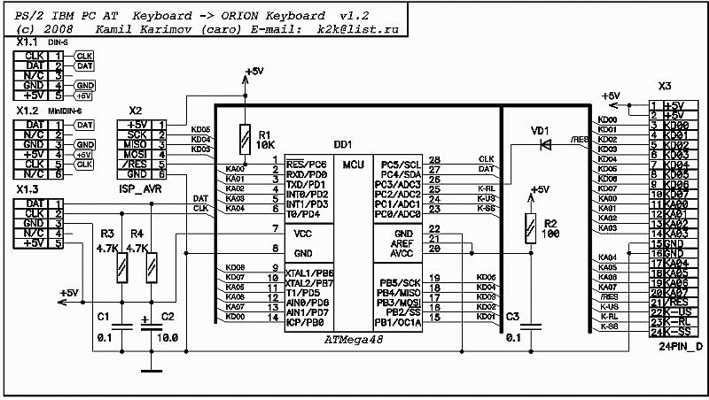
Напоминаем, что клавиатуру PS/2 можно переключать только в выключенном состоянии! При этом вилка кабеля питающей сети 220 В должна быть вынута из розетки. Или выключатель на блоке питания (если он есть) должен быть выключен.
Напоминаем также, что если вилка кабеля вставлена в сеть (и выключатель на блоке питания включен), то в блоке питания работает источник дежурного напряжения + 5В. Он питает часть компонентов материнской платы и клавиатуру. Это объясняет факт свечения индикаторов клавиатуры, когда компьютер не включен.
Однако не все так плохо – ведь можно использовать устройство с интерфейсом USB. USB разъем специально сконструирован так, что его можно переключать независимо от того, включено устройство и компьютер или нет. Это очень хорошая новость для забывчивых пользователей.
Техническое обслуживание клавиатуры
Клавиатуру необходимо время от времени чистить. В углублениях между клавишами оседает пыль. Некоторые пользователи принимают пищу вблизи компьютера.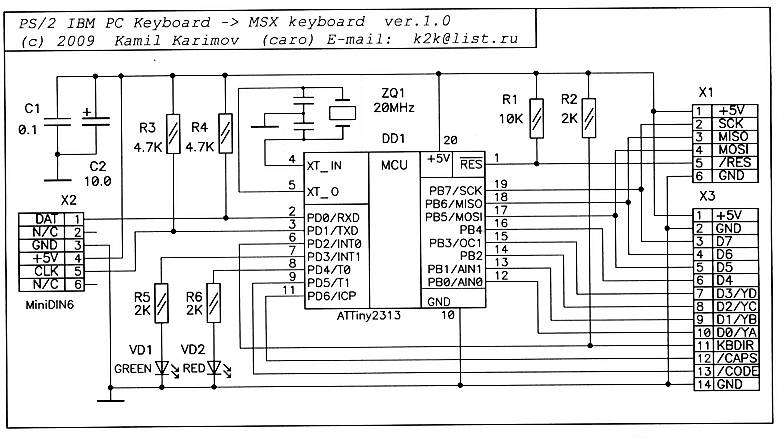 Чего только не бывает в клавиатурах! Хлебные крошки, осколки чипсов, скрепки, волосы, остриженные ногти…
Чего только не бывает в клавиатурах! Хлебные крошки, осколки чипсов, скрепки, волосы, остриженные ногти…
Чтобы избавиться от этого «добра», надо взять клавиатуру (отсоединив предварительно ее от компьютера), перевернуть ее клавишами вниз, и, держа на весу, слегка постучать по ней сверху. «Добро» посыплется вниз.
Далее, слегка потрусив клавиатурой из стороны в сторону, следует убедиться, что в ней нет скрепок. Если скрепки есть, то они будут стучать о стенки, и клавиатуру, скорее всего, придется разбирать. Пыль с верхней части клавиатуры можно удалить жесткой щеткой.
Загрязнения с клавиш можно удалить с помощью нейтрального моющего средства (например, для мытья посуды, несколько капель на стакан воды). Или можно использовать медицинский спирт для инъекций. Растворители использовать нельзя — они растворяют пластмассу. И грязь не очистишь, и внешний вид ухудшится.
Устранение простых неисправностей
В дешевых клавиатурах иногда начинают заедать клавиши – те, которые нажимают чаще всего (например «Enter»). Это происходит вследствие выработки направляющих и выступов в клавише и верхней крышке клавиатуры.
Это происходит вследствие выработки направляющих и выступов в клавише и верхней крышке клавиатуры.
Они трутся друг о друга и изнашиваются. К тому же, там могут появиться заусенцы. Если нажимать на клавишу не строго вертикально, а под некоторым углом (что чаще всего и бывает), она будет «затирать» и заедать. Чтобы этого не было, нужно смазать изношенные трущиеся части капелькой силиконового масла.
Иногда по клавиатурам бьют слишком сильно. Это бывает в процессе игры, когда монстры обступили со всех сторон.
Со временем направляющая в верхней крышке (это опять же относится к дешевым клавиатурам) может растрескаться, и клавиша будет выпадать из гнезда.
И в этом случае можно помочь. На выступ с направляющими нужно надеть проволочный бандаж. Он должен сидеть достаточно плотно, чтобы не соскакивать при работе. Можно даже вплавить его в верхнюю крышку нагретым паяльником.
Надписи на клавишах дешевых клавиатур стираются достаточно быстро. Это не относится к изделиям среднего и высокого класса.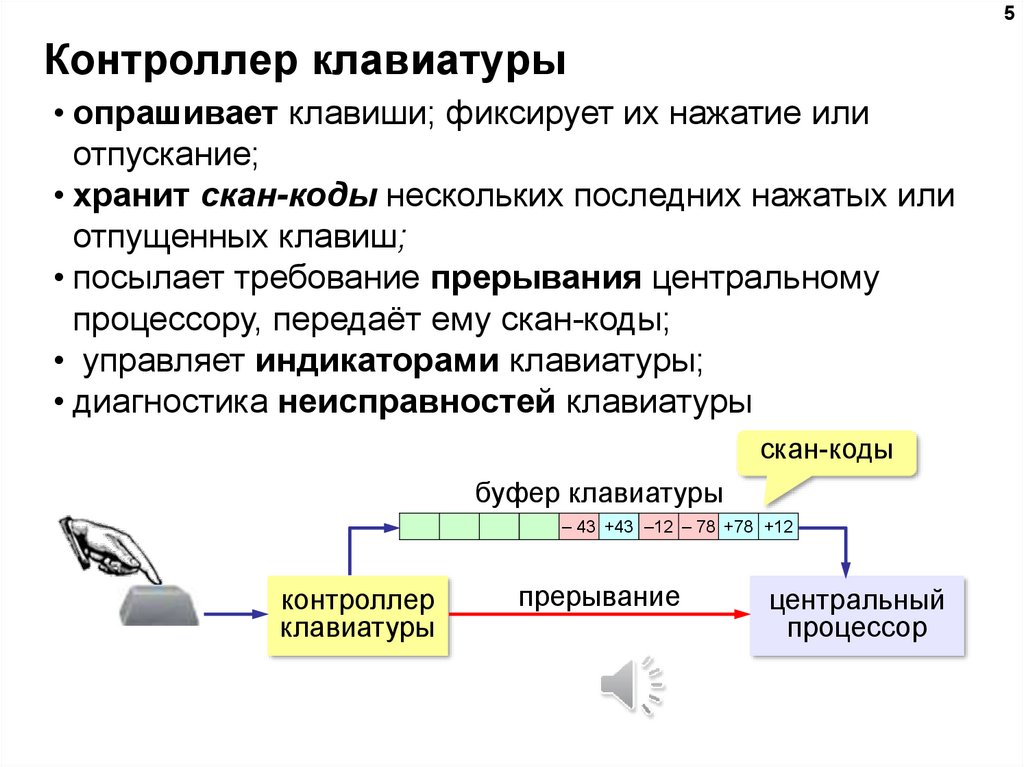 На качественных клавиатурах надписи на клавишах уже защищены специальным покрытием. Чтобы защитить знаки на недорогой клавиатуре, можно нанести на верхние площадки клавиш тонкий слой прозрачного лака.
На качественных клавиатурах надписи на клавишах уже защищены специальным покрытием. Чтобы защитить знаки на недорогой клавиатуре, можно нанести на верхние площадки клавиш тонкий слой прозрачного лака.
Существуют специальные стикеры на клейкой основе – в виде прозрачных квадратных кусочков пластиковой пленки с изображением знаков шрифта. Но они, как правило, не очень долговечные, и надписи стираются достаточно быстро.
Как быстро собрать и разобрать клавиатуру
Чтобы долго не возиться с разборкой и сборкой клавиатуры, необходимо поступать следующим образом. Надо положить устройство клавишами вниз, подложив под короткие стороны деревянные бруски или что-нибудь подходящее — с тем, чтобы клавиши не были в нажатом состоянии. При этом упругие прокладки под клавишами будут оставаться в своих углублениях и не выскочат.
После этого надо открутить все винты на нижней крышке и снять ее. Затем нужно аккуратно снять мембрану и проделать с ней необходимые манипуляции (если нужно). Некоторые упругие прокладки могут приклеиться с ней, следует аккуратно поместить их в соответствующие углубления.
Некоторые упругие прокладки могут приклеиться с ней, следует аккуратно поместить их в соответствующие углубления.
Затем уже можно извлечь плату с контроллером и светодиодами. При сборке следует проследить за тем, чтобы все прокладки находились на своих местах. «Большие» клавиши (такие как «Enter», «Shift» или «пробел») могут иметь 2-3 углубления, но одну прокладку. И это может сбить с толку. При разборке проследите, сколько там было прокладок, чтобы потом не пришлось искать якобы отсутствующие.
Пожалуй, на сегодня все. Теперь вы, уважаемые читатели, знаете — как помочь своей клавиатуре. Надеюсь, информация была вам полезной. В следующей статье мы ознакомимся с тем, как выполнить техническое обслуживание струйного принтера.
С Вами был Vsbot. До новых встреч!
Ремонт клавиатуры, тачпада ноутбука • RemontNoutbukoff
Клавиатура и тачпад — это пока основные устройства ввода данных у ноутбука. Поэтому поговорим про ремонт клавиатуры и тачпада.
Посмотреть цены
| Отмывка клавиатуры | Целесообразно для редких клавиатур. | 2000 |
| Ремонт отдельных клавиш | За 1 клавишу. | 100 |
| Замена клавиатуры | Съемная. Без стоимости клавиатуры. | 500 |
| Замена клавиатуры | На заклепках. Без стоимости клавиатуры. | 2000 |
| Ремонт или замена тачпада | Ремонт/замена шлейфа. Замена тачпада. | 1500 |
| Программный ремонт | Устранение программных неисправностей. Переустановка драйверов и др. | 500 |
| Ремонт контроллера | Замена контроллера клавиатуры/тачпада | 3500 |
- Попадание жидкости на клавиатуру
- Ремонт отдельных клавиш
- Замена клавиатуры
- Ремонт или замена тачпада
- Программные неисправности
- Ремонт контроллера
На сегодняшний день придумано много дополнительных девайсов, и их список только пополняется. Но эти устройства тем не менее не сдают свои позиции. Поэтому все свои эмоции мы стараемся передать именно через них, и достается им больше всего. Расположены они для удобства пользователя в самом доступном месте ноутбука. А значит подвержены всем механическим воздействиям и случайным жидкостям и предметам.
Но эти устройства тем не менее не сдают свои позиции. Поэтому все свои эмоции мы стараемся передать именно через них, и достается им больше всего. Расположены они для удобства пользователя в самом доступном месте ноутбука. А значит подвержены всем механическим воздействиям и случайным жидкостям и предметам.
Клавиатура ноутбука по сути дела — это набор проводов и кнопок. Только провода эти нарисованы на пленке, как и площадки кнопок. Еще есть нажимной механизм для каждой клавиши. И он состоит из самой клавиши, лифта и силиконового колпачка в качестве пружины. Все это собрано на металлической основе и является единой конструкцией. Ноутбучная клавиатура не предназначена для ремонта, в большинстве случаев ее просто меняют.
Но отказ клавиатуры и тачпада не всегда вызван их неисправностями. Информация о действиях пользователя с этих устройств поступает в контроллер, расположенный на материнской плате. И при его неправильной работе компьютер не сможет понять, чего хочет пользователь. А потому только корректная работа всех этих устройств обеспечит комфортную работу с ноутбуком.
А потому только корректная работа всех этих устройств обеспечит комфортную работу с ноутбуком.
Ремонт клавиатуры ноутбука после попадания жидкости
Попадание жидкости на клавиатуру
Посмотреть цены
| Отмывка клавиатуры | Целесообразно для редких клавиатур. | 2000 |
Наиболее распространенная неисправность клавиатуры возникает вследствие попадания на нее жидкости. В этом случае перестают срабатывать некоторые клавиши, «залипает» одна или несколько клавиш. Это когда клавиша находится все время в нажатом состоянии. Бывает, происходит набор нескольких символом одной кнопкой, или клавиатура перестает работать совсем. Часто на современных ноутбуках кнопка включения расположена прямо на клавиатуре. При ее повреждении устройство может не включаться вообще. Если пролитая жидкость была сладкой, могут возникнуть проблемы с нажатием клавиш. С их возвратом после нажатия и посторонними звуками. Все это делает невозможным нормальное использование ноутбука. Может привести к появлению дополнительных неисправностей.
С их возвратом после нажатия и посторонними звуками. Все это делает невозможным нормальное использование ноутбука. Может привести к появлению дополнительных неисправностей.
Поэтому если вы залили клавиатуру ноутбука водой, чаем, пивом или любой другой жидкостью рекомендуем в такой ситуации немедленно обратиться к нам. В сервисном центре на Васильевском острове Санкт-Петербурга произведут ремонт или замену залитой клавиатуры ноутбука.
Ремонт отдельных клавиш клавиатуры ноутбука
Ремонт отдельных клавиш
Посмотреть цены
| Ремонт отдельных клавиш | За 1 клавишу. | 100 |
Такой ремонт требуется, когда некоторые клавиши ноутбука перестали нажиматься (физически). Издают посторонние звуки при нажатии, выпадают или просто потерялись. Физические повреждения возникают, в основном, от ударов, вмешательства маленьких детей или попугаев. Да-да, это не шутка, попугаи очень ловко разбирают клавиатуры. А также от попадания между клавишами мелких предметов или крошек.
Да-да, это не шутка, попугаи очень ловко разбирают клавиатуры. А также от попадания между клавишами мелких предметов или крошек.
Поскольку механизмы клавиш являются, в основном, разборными, то их можно разобрать, собрать или заменить. Для этого требуются клавиатуры-доноры, с которых можно снять необходимые детали для ремонта. При всей внешней похожести клавиатур, даже с одной модели ноутбука, их механизмы могут различаться. Поэтому найти нужные запчасти удается не всегда.
Если у вас возникли похожие проблемы, можете обратиться к нам. Мы стараемся не выбрасывать пришедшие в негодность клавиатуры и, возможно, сможем помочь. Ремонт и замену клавиатур ноутбуков мы осуществляем по адресу Санкт-Петербург, Васильевский острой, Средний проспект, 60-62.
Замена клавиатуры ноутбука
Замена клавиатуры
Посмотреть цены
| Замена клавиатуры | Съемная. Без стоимости клавиатуры. Без стоимости клавиатуры. | 500 |
| Замена клавиатуры | На заклепках. Без стоимости клавиатуры. | 2000 |
Как мы писали ранее, ноутбучные клавиатуры не очень-то предназначены для ремонта. В основном, ремонт клавиатуры — это ее замена. Попадание крошек, пыли, влаги внутрь клавиатуры может привести к выходу из строя отдельных клавиш. Они будут нажиматься, но не срабатывать. При этом клавиатура может выглядеть, как новая, но не будет работать должным образом.
На многих современных ноутбуках клавиатура является частью топкейса. Это верхняя крышка корпуса лэптопа, на которой расположена клавиатура и тачпад. Обычно она крепится с помощью пластиковых заклепок, реже винтиков. Поэтому замена такой клавиатуры достаточно трудоемкий и длительный процесс. На некоторых ноутбуках применяется подсветка клавиатуры, что тоже необходимо учитывать при подборе и сборке устройства.
Цена на замену клавиатуры зависят от цены самой клавиатуры, наличия подсветки и сложности ее замены.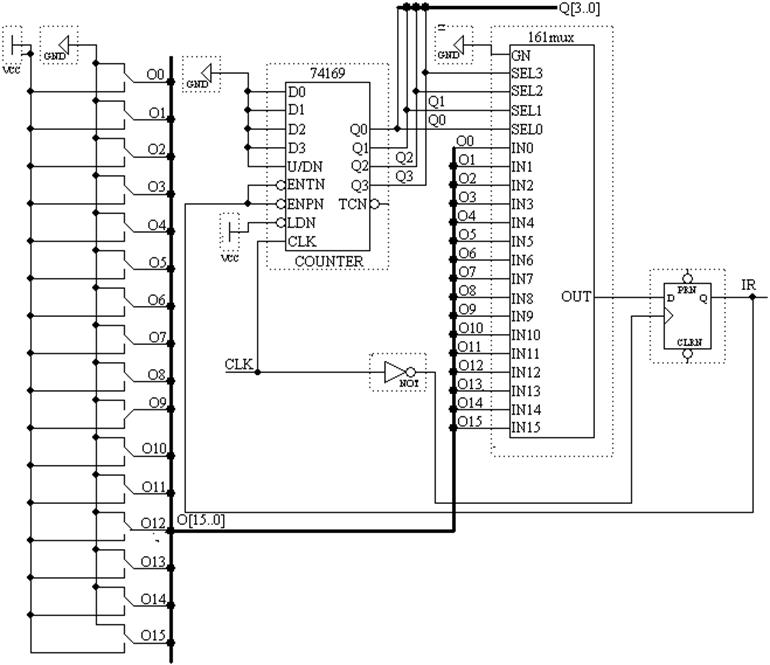 У хорошего мастера замена не займет много времени и не нанесет урона внешнему виду ноутбука. В нашем сервисном центре в Санкт-Петербурге заменят аккуратно и качественно клавиатуру ноутбука.
У хорошего мастера замена не займет много времени и не нанесет урона внешнему виду ноутбука. В нашем сервисном центре в Санкт-Петербурге заменят аккуратно и качественно клавиатуру ноутбука.
Ремонт или замена тачпада
Так выглядит тачпад снятый с ноутбука
Посмотреть цены
| Ремонт или замена тачпада | Ремонт/замена шлейфа. Замена тачпада. | 1500 |
Тачпад — это сенсорная панель ноутбука. Его неисправность не является критической для ноутбука. Ведь можно использовать обычную мышь. Более того, это создаст некоторые неудобства при работе.
Тачпад может работать плохо. Например, не точно позиционироваться, не отвечать на двойные касания и другие жесты. Это может быть связано с программным обеспечением ноутбука, а также и с физической его поломкой. Еще он может не работать совсем. В этом случае в первую очередь следует проверить, не отключен ли он. Ведь почти на всех ноутбуках есть возможность его выключения. Обычно это делается с помощью сочетания клавиш на клавиатуре (например, Fn+F2 или другого). Либо отдельной кнопкой, которая может находиться рядом с тачпадом.
Ведь почти на всех ноутбуках есть возможность его выключения. Обычно это делается с помощью сочетания клавиш на клавиатуре (например, Fn+F2 или другого). Либо отдельной кнопкой, которая может находиться рядом с тачпадом.
Если никакие уговоры не действуют на тачпад. Он никак не хочет нормально работать. Но вы все-таки не хотите заменить его мышкой или другим устройством, приносите ноутбук к нам. Обычно ремонт этого устройства не требует много времени и денег.
Программные неисправности клавиатуры и тачпада
Настройка параметров мыши
Посмотреть цены
| Программный ремонт | Устранение программных неисправностей. Переустановка драйверов и др. | 500 |
Пожалуй, это самые простые неисправности устройств ввода. Такие неисправности не всегда легко отличить от аппаратных проблем. Но перед тем как нести ноутбук в сервисный центр, стоит попробовать самостоятельно разобраться. Если, конечно, вы имеете представление об установке и удалении драйверов и программ. Для этого понадобится подключить к ноутбуку внешние клавиатуру или мышь. И прежде всего проверить все программы, которые могут влиять на работу этих устройств, и переустановить их драйвера.
Если, конечно, вы имеете представление об установке и удалении драйверов и программ. Для этого понадобится подключить к ноутбуку внешние клавиатуру или мышь. И прежде всего проверить все программы, которые могут влиять на работу этих устройств, и переустановить их драйвера.
Ремонт контроллера. Ремонт клавиатуры и тачпада ноутбука
Контроллер отвечающий за работу клавиатуры
Посмотреть цены
| Ремонт контроллера | Замена контроллера клавиатуры/тачпада | 3500 |
Это самое сложное, что может случиться, если не работают клавиатура или мышь. Конечно, и эти неисправности мы «лечим», просто это может занять несколько больше времени. В конце концов, вся электроника, отвечающая за работу устройств ввода, находится на материнской плате. Потому это уже и есть ремонт материнской платы.
Ремонт ноутбуков
Исправление неработающих клавиш на клавиатурах MIDI-контроллеров Alesis серии Q
- org/HowToDirection»>
Потянув переднюю часть нижней части на себя, снимите черный верхний кожух. (Видите ли, именно поэтому вам понадобился широкий стол.) Будьте осторожны, чтобы не сломать кабели! ПРИМЕЧАНИЕ. Вы сняли винты. Для завершения ремонта нет необходимости выкручивать какие-либо винты внутри.
Редактировать
Потянув плоскогубцами, снимите пружины с неисправных клавиш, а для неисправных черных клавиш — соседнюю белую клавишу или две.
Редактировать
- org/HowToDirection»>
Процедура 1: Наклейте небольшой кусочек липкой ленты на поверхность привода в нижней части ключа. Если это не сработает, добавляйте больше кусочков, пока не сработает. Это всегда, в конце концов, работало для меня.
Редактировать
Процедура 3: Замените проводящие поверхности на печатной плате, повторно покрасив их проводящей серебряной краской. Это имеет большой смысл, но я никогда не пробовал. Хотя вроде должно работать.»’
Редактировать
Автор
с 1 другим участником
Значки:
4
+1 еще значок
Роланд — A-88MKII | Контроллер MIDI-клавиатуры
Play.
 Контроль. Радуйся.
Контроль. Радуйся.
Новейший в нашей длинной линейке профессиональных MIDI-контроллеров, Roland A-88MKII невероятно удобен для игры благодаря встроенным творческим инструментам для современных музыкантов и продюсеров. Наша знаменитая молоточковая клавиатура и высочайшее качество в сочетании с современными функциями, такими как подключение USB-C, элементы управления с RGB-подсветкой и MIDI 2.0 (скоро) обеспечивают лучшую производительность в своем классе.
Стандартные характеристики
Смотреть видео
Контроллер, играющий как инструмент.
Когда дело доходит до MIDI-контроллеров, играбельность часто кажется второстепенной. С A-88MKII мы привносим в вашу студию знаменитое ощущение клавиатуры, которым наслаждаются профессиональные музыканты на сценах по всему миру. Его прочная деревянная конструкция создает солидный игровой опыт, который вы можете почувствовать под пальцами. И вы можете легко настроить чувствительность и скорость отклика в соответствии с вашим уникальным стилем игры.
И вы можете легко настроить чувствительность и скорость отклика в соответствии с вашим уникальным стилем игры.
Глубокое выражение.
A-88MKII имеет три определяемые пользователем зоны, так что вы можете накладывать и разделять клавиатуру с разными звуками или инструментами. Наш уникальный рычаг высоты тона/модуляции и множество ручек и пэдов с RGB-подсветкой обеспечивают выразительное практическое управление звуком. А вход для педали сустейна и два полностью назначаемых входа для педалей означают, что ваши ноги тоже могут участвовать в действии.
Творческий контроль.
Современные музыкальные стили требуют особой технологии производства. И некоторые программные синтезаторы и модули не всегда имеют встроенные инструменты, которые могут вам понравиться. A-88MKII расширяет ваш творческий арсенал тремя настраиваемыми зонами, расширенным арпеджиатором, памятью аккордов и многоцелевыми пэдами, которые могут запускать команды и события и активизировать исполнение в реальном времени.
MIDI 2.0 и USB-C
A-88MKII использует новейшие технологии для многолетней универсальной совместимости и удобства. USB-C, совместимый с классом, обеспечивает питание по шине и подключение по одному кабелю с macOS, Windows и совместимостью с iOS. И A-88MKII готов воспользоваться расширенными возможностями MIDI 2.0.
*При подключении A-88MKII к устройствам iOS с помощью Lightning требуется комплект Apple для подключения камеры iPad и блок питания переменного тока A-88MKII.
Пользовательский контроль. Мгновенный отзыв.
Настройте A-88MKII с помощью управляющего приложения для macOS и Windows. Просматривайте все свои слои и сопоставления элементов управления с первого взгляда и назначайте команды пэдам с помощью пользовательских цветов для визуальной обратной связи. Вы можете создавать собственные настройки для управления определенными программными синтезаторами или внешним оборудованием и мгновенно вызывать все с помощью удобной функции Snap Shot.
Чем меньше, тем лучше.
В современных персональных студиях пространство всегда в цене. A-88MKII спроектирован так, чтобы быть максимально тонким и неглубоким, сохраняя при этом плавность и динамичность игры, которыми славятся инструменты Roland. Поверхности плоские, а края квадратные, поэтому они аккуратно сидят на одном уровне с другим оборудованием или интегрированы в студийный стол.
Стандартные функции
- Непревзойденная играбельность с собственной клавиатурой Roland PHA-4
- Надежная конструкция из дерева и материалов премиум-класса для долгих лет надежной работы
- Восемь назначаемых регуляторов с RGB-подсветкой, восемь пэдов с RGB-подсветкой и три входа для педалей
- Три настраиваемые зоны, встроенный арпеджиатор и память аккордов
- Тонкий корпус с малой глубиной подходит для современных студий
- Приложение управления для глубокой настройки и мгновенного вызова
- Подключение USB-C и питание по шине
- MIDI 2.
 0 готов
0 готов
- Клавиатура
- 88 клавиш (Стандартная клавиатура PHA-4: с Escapement и Ivory Feel)
- Контроллеры
- Пэд x 8 (с подсветкой, назначаемый)
Регуляторы x 8 (с подсветкой, назначаемые)
Рычаг Pitch Bend/Modulation
Кнопка x2 (назначаемая)
Педали: ДЕМПФЕР, FC1, FC2 - Соединители
- Гнезда для педалей (DAMPER, FC1, FC2): TRS phone type
Разъемы MIDI (IN, OUT)
Порт USB (КОМПЬЮТЕР): USB Type-C (TM)
Гнездо постоянного тока - Интерфейс
- USB 2.0
- Зона
- 3 (Нижний/Верхний1/Верхний2)
- Пользовательская память
- 8
- Источник питания
- Подается с компьютера через порт USB COMPUTER/адаптер переменного тока
- Текущий розыгрыш
- 260 мА (USB)
300 мА (адаптер переменного тока) - Операционная система
- Microsoft(R) Windows(R) 8.
 1, Windows(R) 10
1, Windows(R) 10
Apple Mac OS X 10.13 или новее
Apple iOS 13 или более поздней версии*Хотя компания Roland протестировала множество конфигураций и определила, что в среднем компьютерная система, подобная описанной выше, обеспечивает нормальную работу A-88MKII, компания Roland не может гарантировать удовлетворительное использование данного компьютера. с А-88МКII исключительно на основании того, что он отвечает вышеуказанным требованиям. Это связано с тем, что существует слишком много других переменных, которые могут влиять на среду обработки, включая различия в конструкции материнской платы и конкретное сочетание других задействованных устройств.
- Аксессуары
- Руководство пользователя
Кабель USB Type-C — USB Type-C
Кабель USB Type-C — USB Type-A - Опции
- Подставка для клавиатуры: KS-12, KS-10Z
Педаль для фортепиано: РПУ-3
Демпферная педаль: DP-10
Педальный переключатель: DP-2
Педаль экспрессии: EV-5
Адаптер переменного тока: PSB-1U - Размер и вес
- Ширина
- 1429 мм
56-5/16 дюймов - Глубина
- 274 мм
10-13/16 дюймов - Высота
- 119 мм
4-11/16 дюймов - Вес
- 17,5 кг
38 фунтов.

 0 готов
0 готов 1, Windows(R) 10
1, Windows(R) 10 
